首页 > 谷歌浏览器的硬件加速功能解析
谷歌浏览器的硬件加速功能解析
来源:Chrome浏览器官网时间:2025-04-13
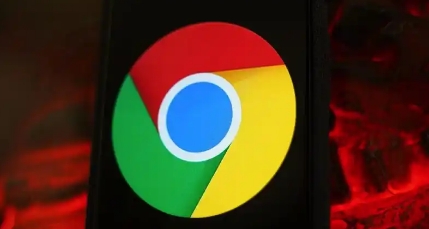
在当今数字化的时代,浏览器已成为我们上网冲浪、获取信息和完成各种在线任务的重要工具。而谷歌浏览器作为一款备受欢迎的浏览器,其具备的硬件加速功能更是为用户带来了更流畅、高效的浏览体验。本文将深入解析谷歌浏览器的硬件加速功能,帮助大家更好地理解和使用这一功能。
什么是硬件加速功能
硬件加速是一种利用计算机硬件资源来提升软件运行性能的技术。在谷歌浏览器中,硬件加速功能主要是借助计算机的图形处理单元(GPU)来加速网页的渲染和显示过程。与传统的软件渲染方式相比,硬件加速能够更高效地处理复杂的图形和动画效果,减少浏览器对中央处理器(CPU)的依赖,从而显著提高网页加载速度和响应性能。
如何开启谷歌浏览器的硬件加速功能
要开启谷歌浏览器的硬件加速功能,操作步骤相对简单。首先,打开谷歌浏览器,在浏览器界面的右上角找到三个竖点图标,点击它后会弹出一个下拉菜单。在下拉菜单中选择“设置”选项,进入浏览器的设置页面。在设置页面中,向下滚动找到“高级”选项,展开“高级”设置后,可以看到“系统”选项。在“系统”选项中,有一个“使用硬件加速模式(如果可用)”的开关,将其切换为开启状态即可。开启后,浏览器会自动检测计算机的硬件环境,判断是否支持硬件加速功能。如果计算机满足硬件要求,那么硬件加速功能就会成功启用。
硬件加速功能带来的好处
- 提升网页加载速度:通过利用GPU的强大图形处理能力,网页中的图片、视频等元素能够更快地加载和显示。例如,在浏览包含大量高清图片的网页时,硬件加速功能可以使图片迅速呈现,无需长时间等待,大大提高了浏览效率。
- 增强页面流畅性:对于一些具有复杂动画效果和交互元素的网页,硬件加速功能能够确保页面的平滑滚动和流畅播放。比如在观看在线视频或玩网页游戏时,不会出现卡顿现象,让用户获得更好的视觉和操作体验。
- 降低CPU占用率:由于部分图形和动画处理工作由GPU承担,CPU的负担得以减轻,从而使计算机整体的资源分配更加合理。这意味着在使用谷歌浏览器的同时,还可以更流畅地运行其他程序,提高工作效率。
可能遇到的问题及解决方法
虽然硬件加速功能能带来诸多好处,但在使用过程中也可能会遇到一些问题。比如,某些老旧的计算机硬件可能无法完全支持硬件加速功能,导致浏览器出现崩溃或显示异常的情况。此时,可以尝试更新计算机的显卡驱动程序到最新版本,以提高硬件的兼容性。另外,如果在开启硬件加速功能后发现浏览器出现闪烁或花屏等问题,可以尝试暂时关闭硬件加速功能,然后检查是否有其他软件或插件与硬件加速功能产生冲突。
总之,谷歌浏览器的硬件加速功能是一项非常实用的技术,它能够显著提升用户的浏览体验。只要正确开启和使用该功能,并注意解决可能出现的问题,就能充分发挥硬件加速的优势,享受更加快速、流畅的网络浏览之旅。
解答Google浏览器新手使用过程中遇到的常见问题,帮助用户快速上手,优化浏览器设置和操作。
2025-12-11
google浏览器提供离线安装包快速获取和配置方法,用户可在无网络环境下高效完成浏览器安装及基础设置,保证功能完整和系统稳定,提高部署效率。
2025-12-11
谷歌浏览器插件冲突可能导致功能异常,教程提供快速排查操作实操方法,帮助用户高效解决问题,保障浏览器稳定运行。
2025-12-29
2025年谷歌浏览器支持密码导入导出功能,结合安全加密与同步控制机制,用户可安全地转移账户数据并防止泄露。
2025-12-06
Chrome浏览器提供隐藏功能。操作全攻略提供完整步骤和技巧,用户可高效使用隐藏选项和深度工具。
2025-11-27
谷歌浏览器插件安装受限常需开启权限。本文介绍权限设置流程,助用户顺利完成插件安装和启用。
2025-12-26
Chrome浏览器提供智能网页截图和编辑插件,通过推荐和操作指导,实现高效截图、标注和编辑功能,提升用户工作效率和操作便利性。
2025-12-07
谷歌浏览器支持多账户登录功能,需重视安全与隐私保护。详解安全登录设置及隐私保障措施,帮助用户安全高效管理多个账号。
2025-12-09
谷歌浏览器移动端安全版提供安装操作全攻略。教程详细解析步骤和技巧,帮助用户快速完成安装,确保浏览器安全稳定运行。
2025-12-29
Chrome浏览器网页截图功能简单易用,用户可快速捕捉网页内容。高效操作提升资料整理和分享效率。
2025-12-11

